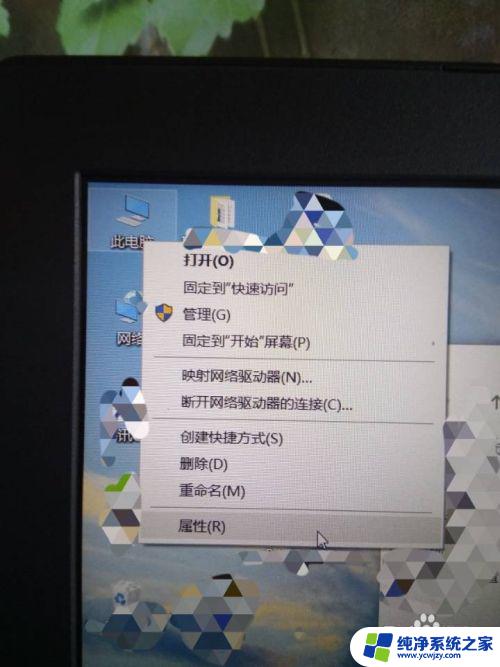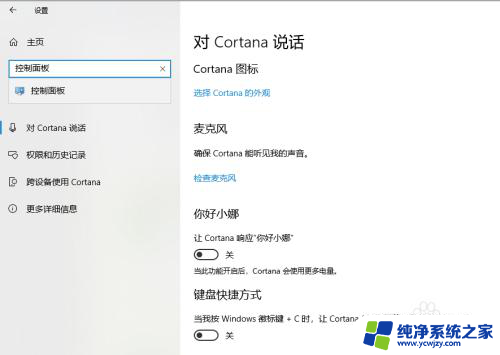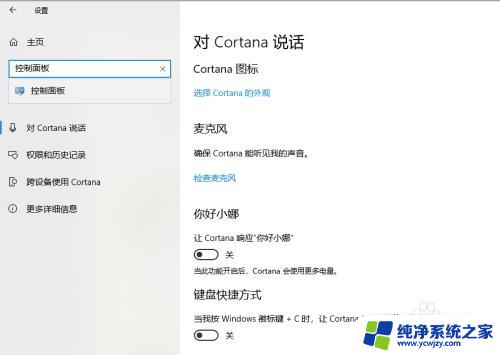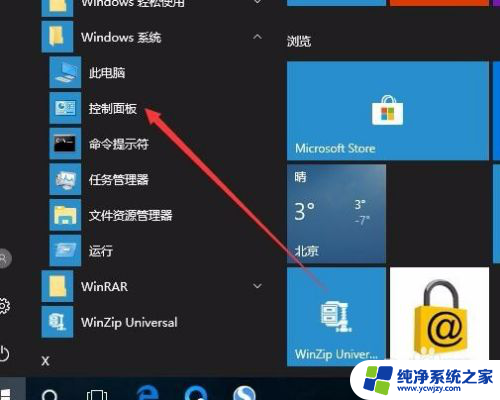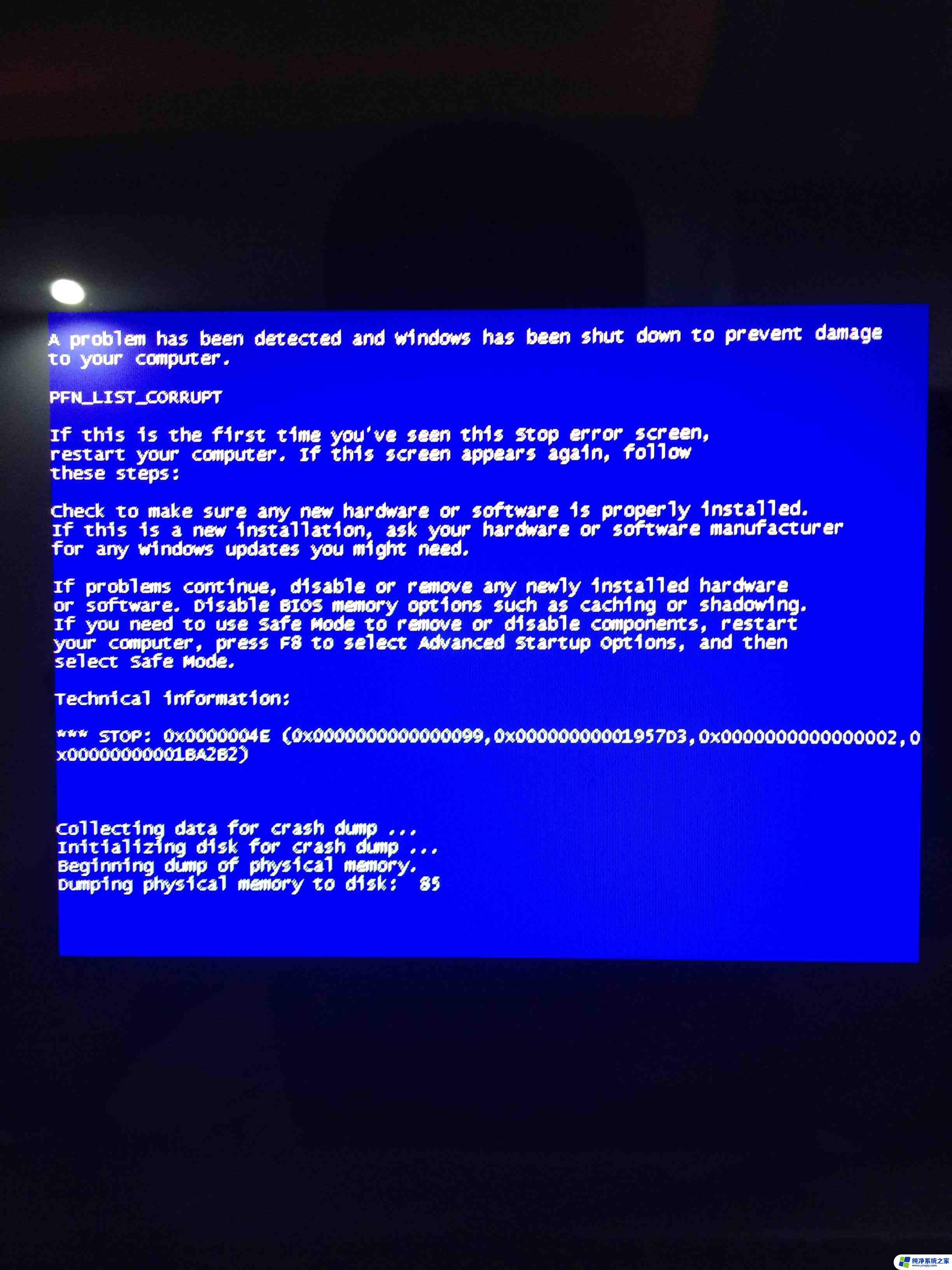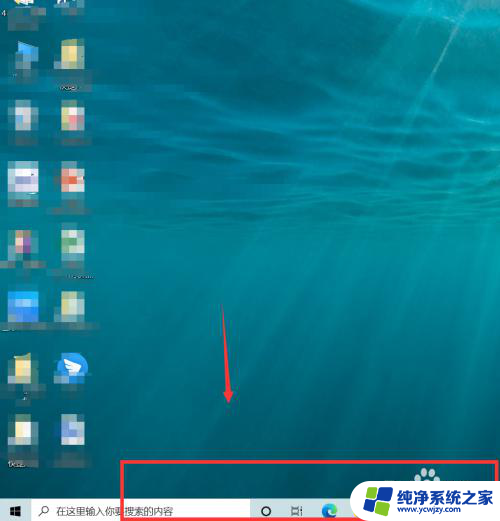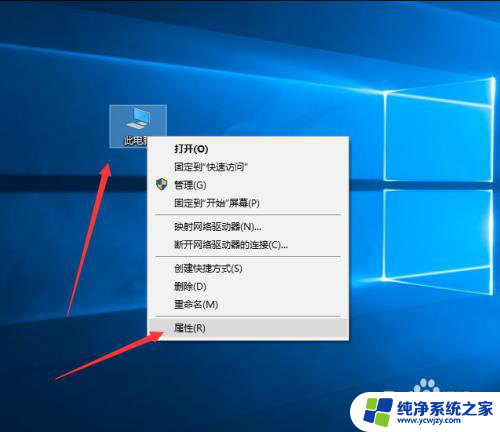怎么看显卡运行状态 如何在Windows10上检测显卡的运行状态
更新时间:2023-06-06 06:28:18作者:xiaoliu
怎么看显卡运行状态,对于许多玩家和电脑爱好者来说,了解显卡的运行状态是非常重要的,特别是在运行大型游戏或其他高性能应用程序时,正确检测显卡的运行状态可以帮助用户调整设置、加速性能,并及时发现潜在问题。那么如何在Windows10上检测显卡的运行状态呢?本文将带领大家探索这一问题,并介绍一些常用的工具和技巧来实现显卡状态检测。
方法如下:
1.首先在桌面空白处右键的单击此电脑并选择属性;
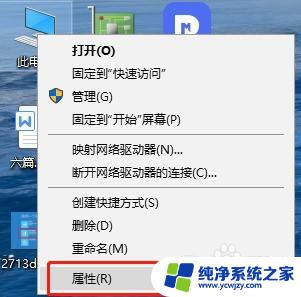
2.在进入计算机属性之后单击设备管理器;
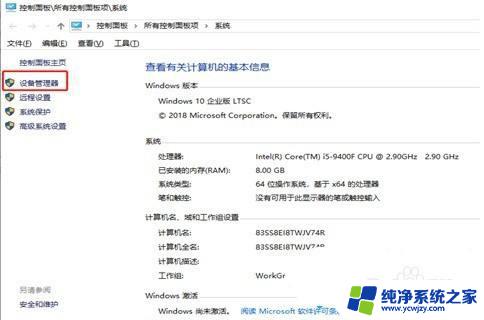
3.接着我们按下图展开的设备管理器界面选项显示适配器;
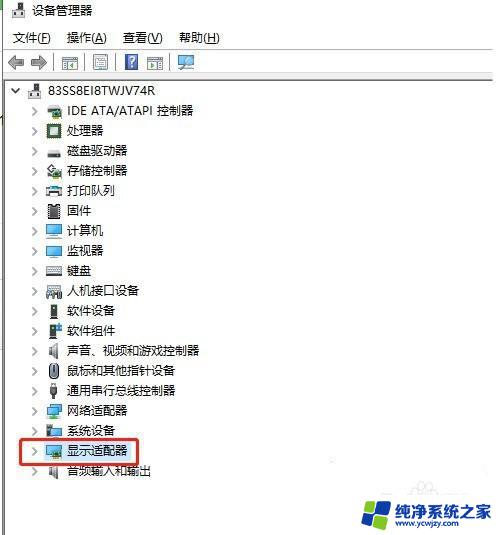
4.这时候我们就可以看到你的显卡列表,如果你的显卡名称前面没有黄色感叹号,就说明你的显卡驱动基本正常运行的;
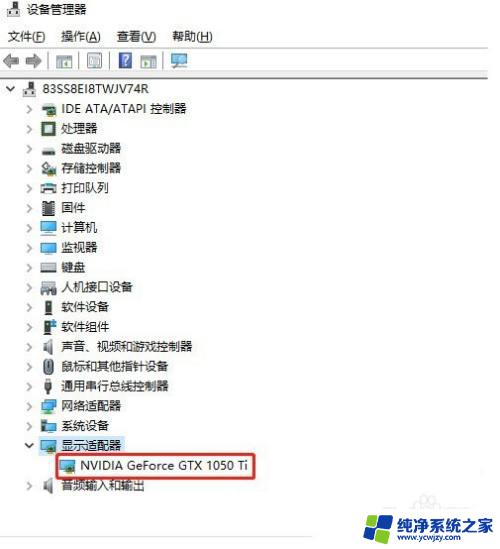
5.接着我们右键点击显卡驱动选择属性进一步查询;
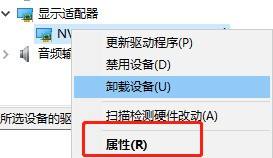
6.最后我们进入显卡属性面板,检查设备状态是否是正常运行。如果是需要进一步安装就是驱动还有问题,我们可以选择更新解决。
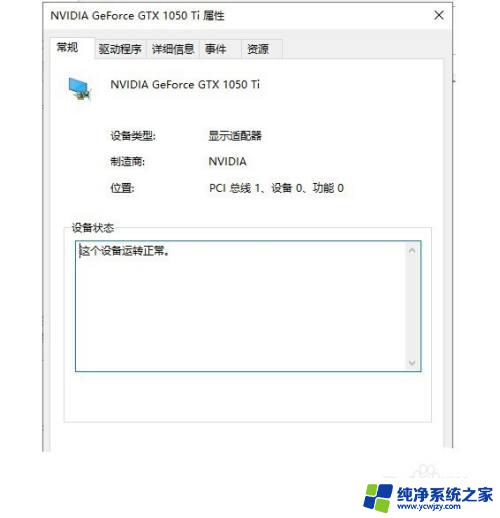
以上就是查看显卡运行状态的方法了,如果您还有疑问,可以按照本文介绍的步骤进行操作,希望这篇文章能对您有所帮助。